อัปเดตล่าสุด: 14 กรกฎาคม 2020 10:00 น. PST
ขณะนี้ปัญหานี้ได้รับการแก้ไขแล้ว โปรดดู ข้อมูลเพิ่มเติมในส่วน ขั้นตอนถัดไป
บทสรุป
หลังจากอัปเดตเป็น Windows 10 เวอร์ชัน 2004 อุปกรณ์เก่าบางเครื่องหรืออุปกรณ์บางเครื่องที่ติดตั้งแอปเวอร์ชัน เก่าที่ใช้โปรแกรมควบคุมตัวกรองระบบไฟล์ดั้งเดิมอาจไม่สามารถเชื่อมต่อกับ OneDrive ผ่านแอป OneDrive ได้ อุปกรณ์ที่ได้รับผลกระทบอาจไม่สามารถดาวน์โหลดไฟล์ Files On-Demand ใหม่หรือเปิดไฟล์ที่ซิงค์/ไฟล์ที่ดาวน์โหลดก่อนหน้านี้ได้
อุปกรณ์ที่ได้รับผลกระทบอาจได้รับข้อผิดพลาด "OneDrive ไม่สามารถเชื่อมต่อกับ Windows ได้ ไฟล์ออนดีมานด์ต้องการการเชื่อมต่อกับ Windows เพื่อแสดงไฟล์ของคุณโดยไม่ใช้เนื้อที่บนอุปกรณ์นี้ OneDrive สามารถพยายามเชื่อมต่อกับ Windows หรือคุณสามารถเลือกที่จะดาวน์โหลดไฟล์ทั้งหมดได้ คุณจะไม่สามารถใช้ไฟล์แบบออนไลน์เท่านั้นจนกว่าปัญหานี้ได้รับการแก้ไขแล้ว"
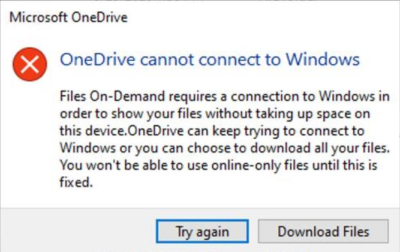
หมายเหตุ ไฟล์บางส่วนหรือทั้งหมดของคุณอาจถูกดาวน์โหลดภายในเครื่อง ถ้าเลือกปุ่มดาวน์โหลดไฟล์ในกล่องโต้ตอบข้อผิดพลาดด้านบน
การแก้ไขปัญหาชั่วคราวโดยใช้ตัวแก้ไขปัญหา
ตัวแก้ไขปัญหาที่แนะนาเผยแพร่ไปยัง Windows 10 ที่ได้รับผลกระทบ อุปกรณ์เวอร์ชัน 2004 เพื่อคืนค่าการเข้าถึงการเข้าถึงไฟล์ได้ตามต้องการ ขึ้นอยู่กับการตั้งค่าผู้ใช้ ตัวแก้ไขปัญหาอาจเรียกใช้โดยอัตโนมัติ ถ้าคุณได้รับพร้อมท์ให้เรียกใช้ตัวแก้ไขปัญหา เราแนะให้คุณอนุญาตให้เรียกใช้ คุณสามารถตรวจสอบตัวแก้ไขปัญหาที่เรียกใช้โดยปฏิบัติตามขั้นตอนเหล่านี้:
-
เลือก เริ่ม แล้วพิมพ์: แก้ไขปัญหา
-
เลือก แก้ไขปัญหาการตั้งค่า
-
เลือก ดูประวัติในส่วนแก้ไขปัญหาของกล่องโต้ตอบ การตั้งค่า
-
ถ้าตัวแก้ไขปัญหาพยายามเรียกใช้ คุณจะเห็นตัวแก้ไขปัญหาที่แนะนาซึ่งมีชื่อเรื่อง ตัวแก้ไขปัญหาไฟล์ออนดีมานด์และรายละเอียด คุณอาจสูญเสียการเข้าถึงไฟล์ออนดีมานด์ของคุณ ตัวแก้ไขปัญหานี้จะคืนค่าการเข้าถึงหรือป้องกันการสูญเสียการเข้าถึงที่เกิดขึ้นในอนาคตอันใกล้ สิ่งสําคัญ: โปรดเริ่มระบบอุปกรณ์ของคุณใหม่เมื่อตัวแก้ไขปัญหาเสร็จสิ้น
-
ถ้าสามารถเรียกใช้ได้สเเสร็จสมบูรณ์ จะกล่าวได้ว่า <> วันที่ที่มีวันที่เรียกใช้ ถ้าไม่สามารถเรียกใช้ได้สเเสร็จสมบูรณ์ จะบอกว่าไม่สามารถเรียกใช้ <> วันที่ที่เรียกใช้ได้
-
สำคัญ ถ้าอุปกรณ์ของคุณยังไม่เริ่มใหม่ตั้งแต่เรียกใช้ตัวแก้ไขปัญหา คุณจะต้องแก้ไขปัญหาก่อนที่จะปฏิบัติตามขั้นตอนที่เหลือเพื่อบรรเทาปัญหาให้เสร็จสมบูรณ์
-
สำคัญ เมื่อต้องการตรวจสอบว่าไฟล์ออนดีมานด์ยังคงเปิดใช้งานอยู่ ให้คลิกขวาหรือกดค้างไว้ที่ไอคอน OneDrive ในพื้นที่การแจ้งเตือน และเลือกการตั้งค่า
-
ในกล่องโต้ตอบ OneDrive ให้เลือกแท็บ การตั้งค่า และตรวจสอบว่าคุณประหยัดเนื้อที่และดาวน์โหลดไฟล์ในขณะที่คุณใช้งานถูกเลือก จากนั้นเลือก ปุ่ม ตกลง
-
ถ้าคุณใช้บัญชี OneDrive มากกว่าหนึ่งบัญชีภายในแอป หรือใช้ทั้ง OneDrive Personal และ OneDrive for Business คุณจะต้องทําซ้ําขั้นตอนที่ 5 และ 6 ในแต่ละบัญชี
-
ตอนนี้แอป OneDrive ควรเชื่อมต่อและเรียกใช้ตามที่คาดไว้
สิ่งสำคัญ: ถ้าอุปกรณ์ของคุณได้รับผลกระทบจากปัญหานี้และตัวแก้ไขปัญหาเรียกใช้โดยอัตโนมัติเสร็จสมบูรณ์แล้ว คุณจะยังคงต้องปฏิบัติตามขั้นตอนข้างต้นด้วยตนเองโดยเริ่มต้นที่ขั้นตอนที่ 6
การแก้ไขปัญหาชั่วคราวโดยใช้ขั้นตอนด้วยตนเอง
เมื่อต้องการลดปัญหาบน Windows Server เวอร์ชัน 2004 หรือถ้าตัวแก้ไขปัญหาไม่ได้เรียกใช้ ให้ใช้ขั้นตอนด้านล่าง:
-
เลือกปุ่ม เริ่ม แล้วพิมพ์: cmd
-
คลิกขวาหรือกดค้างไว้ที่ พร้อมท์คำสั่ง และเลือก เรียกใช้ในฐานะผู้ดูแลระบบ
-
พิมพ์หรือคัดลอกและวางสั่งต่อไปนี้ลงในกล่องโต้ตอบพร้อมท์reg add HKLM\System\CurrentControlSet\Services\Cldflt\instances /f /v DefaultInstance /t REG_SZ /d "CldFlt"
-
รีสตาร์ตอุปกรณ์ของคุณหลังจากสั่งเสร็จสมบูรณ์แล้ว
-
เมื่อต้องการตรวจสอบว่าไฟล์ออนดีมานด์ยังคงเปิดใช้งานอยู่ ให้คลิกขวาหรือกดค้างไว้ที่ไอคอน OneDrive ในพื้นที่การแจ้งเตือน และเลือกการตั้งค่า
-
ในกล่องโต้ตอบการตั้งค่า ให้ตรวจสอบว่าคุณเปิดใช้งานประหยัดพื้นที่และดาวน์โหลดไฟล์ในขณะที่คุณใช้งาน จากนั้นเลือก ปุ่ม ตกลง
-
ถ้าคุณใช้บัญชี OneDrive มากกว่าหนึ่งบัญชีภายในแอป หรือใช้ทั้ง OneDrive Personal และ OneDrive for Business คุณจะต้องทําซ้ําขั้นตอนที่ 5 และ 6 ในแต่ละบัญชี
-
ตอนนี้แอป OneDrive ควรเชื่อมต่อและเรียกใช้ตามที่คาดไว้
หมายเหตุ
-
เมื่อปฏิบัติตามขั้นตอนข้างต้นในการแก้ไขปัญหาชั่วคราวโดยใช้ส่วน ตัวแก้ไขปัญหา คุณอาจเห็นข้อความไม่สามารถเรียกใช้ ตัวแก้ไขปัญหาที่ร้ายแรง ที่มีชื่อเรื่องของฮาร์ดแวร์และอุปกรณ์ นี่เป็นข้อบ่งชี้ว่าอุปกรณ์ของคุณไม่ได้รับผลกระทบจากปัญหาไฟล์ออนดีมานด์ ไม่ต้องใช้ตัวแก้ไขปัญหา Files On-Demandและจะไม่ได้เรียกใช้ คุณไม่ควรรีสตาร์ตอุปกรณ์ของคุณ หรือปฏิบัติตามขั้นตอนใดๆ หลังจากขั้นตอนที่ 5
-
คุณยังสามารถเข้าถึงหรือดาวน์โหลดไฟล์ภายในเว็บเบราว์เซอร์ของคุณโดยใช้เว็บเพจ OneDrive ไฟล์ที่ดาวน์โหลดด้วยตนเองจากเว็บเพจ OneDrive จะไม่ถูกซิงค์โดยอัตโนมัติ และจะต้องอัปโหลดด้วยตนเอง
ขั้นตอนถัดไป
ปัญหานี้ได้รับการแก้ไขแล้วในKB4565503










